Koristimo Windows resursni monitor
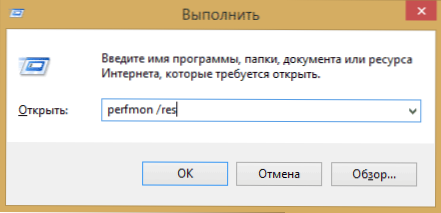
- 3262
- 883
- Morris Cronin PhD
Monitor resursa - alat koji vam omogućuje procjenu upotrebe procesora, RAM -a, mreže i diskova u sustavu Windows. Dio njegovih funkcija također je prisutan u uobičajenom dispečeru zadataka, ali ako vam trebaju detaljnije informacije i statistike, bolje je koristiti ovdje opisanu uslugu.
U ovoj ćemo uputi detaljno razmotriti mogućnosti monitora resursa, a uz određene primjere vidjet ćemo koje se informacije mogu dobiti pomoću njega. Cm. Također: ugrađene -u programima Windows System, koje su korisne za znati.
Ostali članci o administraciji sustava Windows
- Administracija sustava za početnike
- Urednik registra
- Uređivač lokalnih grupnih politika
- Rad s Windows Services
- Upravljanje diskovima
- Upravitelj zadataka
- Pogledajte događaje
- Planer zadataka
- Monitor stabilnosti sustava
- Monitor sustava
- Monitor resursa (ovaj članak)
- Windows vatrozid u načinu visokog sigurnosti
Pokretanje monitora resursa
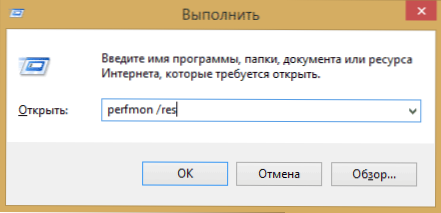
Način pokretanja koji će jednako raditi u sustavu Windows 10 i u sustavu Windows 7, 8 (8.1): Pritisnite tipke Win + R na tipkovnici i unesite naredbu Perfmon /res
Drugi način koji je također prikladan za sve najnovije verzije OS -a jest ići na upravljačku ploču - administracija i odabrati tamo "monitor resursa".
U Windows 8 i 8.1 Možete koristiti pretraživanje na početnom zaslonu za pokretanje uslužnog programa.
Pogledajte aktivnost na računalu pomoću monitora resursa
Mnogi, čak i početnici, tolerantno su orijentirani u dispečeru sustava Windows i mogu pronaći postupak koji usporava sustav ili koji izgleda sumnjivo. Windows resursni monitor omogućuje vam da vidite još više detalja koji će možda biti potrebni za rješavanje problema koji su nastali s računalom.
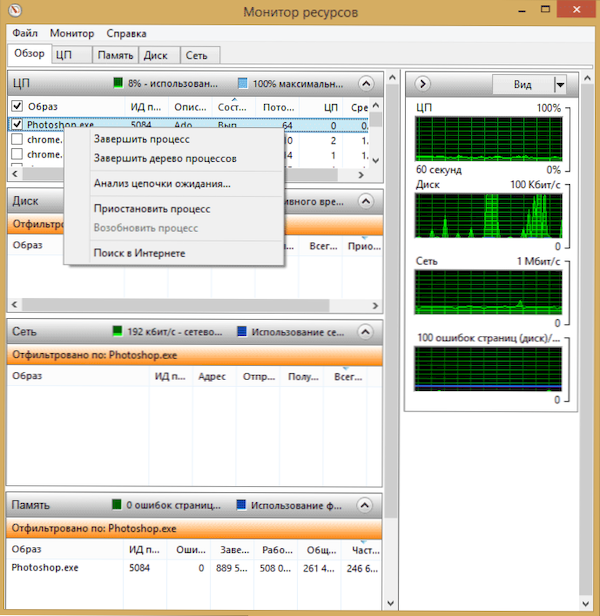
Na glavnom zaslonu vidjet ćete popis naprednih procesa. Ako slavite bilo koji od njih, u nastavku, u odjeljcima "Disk", "Network" i "Memorija" prikazat će se aktivnošću odabranih procesa (upotrijebite gumb strelice da biste otvorili ili okrenuli bilo koji od ploča u korisnost). S desne strane postoji grafički prikaz upotrebe računalnih resursa, mada je, po mom mišljenju, bolje okrenuti ove grafikone i oslanjati se na brojeve u tablicama.
Pritiskom na desni -Button Mouse prema bilo kojem postupku omogućuje vam da ga dovršite, kao i sve povezane procese, obustavite ili pronađite informacije o ovoj datoteci na Internetu.
Korištenje središnjeg procesora
Na kartici CPU možete dobiti detaljnije informacije o korištenju računalnog procesora.
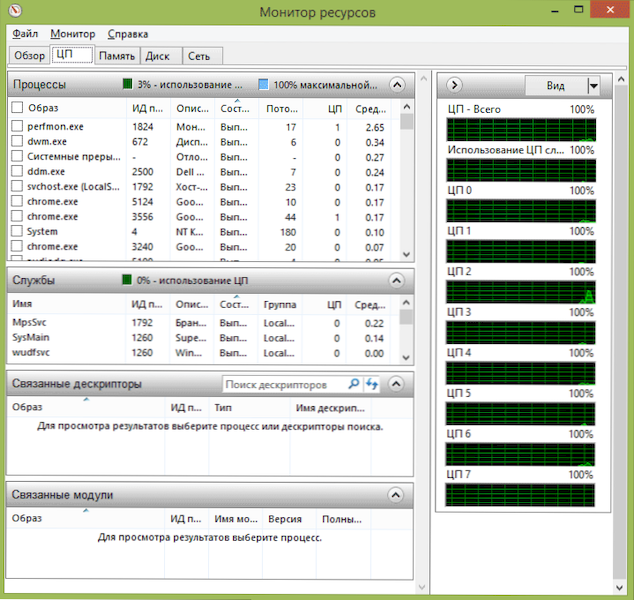
Također, kao u glavnom prozoru, možete dobiti potpune informacije samo o programu koji vas zanima - na primjer, u odjeljku "Povezani deskriptori" prikazuju se informacije o elementima sustava koji odabrani postupak koristi odabrani postupak. I, ako, na primjer, datoteka na računalu nije izbrisana, budući da je zauzeta bilo kojim postupkom, možete primijetiti sve procese u monitoru resursa, unijeti naziv datoteke u polje "Pretraživanje deskriptora" i saznajte Koji ga postupak koristi.
Korištenje RAM -a računala
Na kartici memorije u donjem dijelu vidjet ćete grafikon koji prikazuje upotrebu Ram Ram Ram na vašem računalu. Imajte na umu da ako vidite "slobodno 0 megabajta", ne biste se trebali brinuti zbog toga - ovo je normalna situacija i u stvarnosti, memorija prikazana na grafikonu u stupcu "čekanja" također je vrsta slobodne memorije.
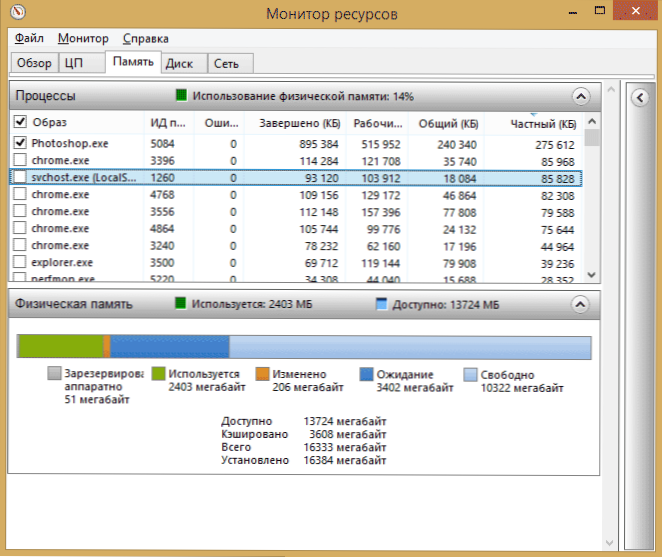
U gornjem dijelu - isti popis procesa s detaljnim informacijama o njihovoj upotrebi:
- Pogreške - Shvaćaju se kao pogreške kada se postupak obraća RAM -u, ali ne nađe nešto što je tamo potrebno, jer su informacije premještene u swing datoteku zbog nedostatka RAM -a. To nije zastrašujuće, ali ako vidite puno takvih pogrešaka, trebali biste razmisliti o povećanju količine RAM -a na računalu, ovo će pomoći optimizirati brzinu rada.
- Dovršen - Ovaj stupac pokazuje koji je volumen crpne datoteke postupak koristio za cijelo vrijeme njegovog rada nakon trenutnog pokretanja. Brojevi će biti dovoljno veliki s bilo kojom količinom postavljene memorije.
- Radno set - količina memorije koju je postupak trenutno koristio.
- Privatni set i opći set - Ukupni volumen znači onaj koji se može osloboditi za drugi postupak ako mu nedostaje RAM -a. Privatni skup - memorija strogo rezervirana za određeni postupak i koja se neće prenijeti na drugi.
Disk s karticama
Na ovoj kartici možete vidjeti brzinu operacija čitanja za snimanje svakog postupka (i ukupnog protoka), kao i vidjeti popis svih uređaja za pohranu, kao i slobodni prostor na njima.
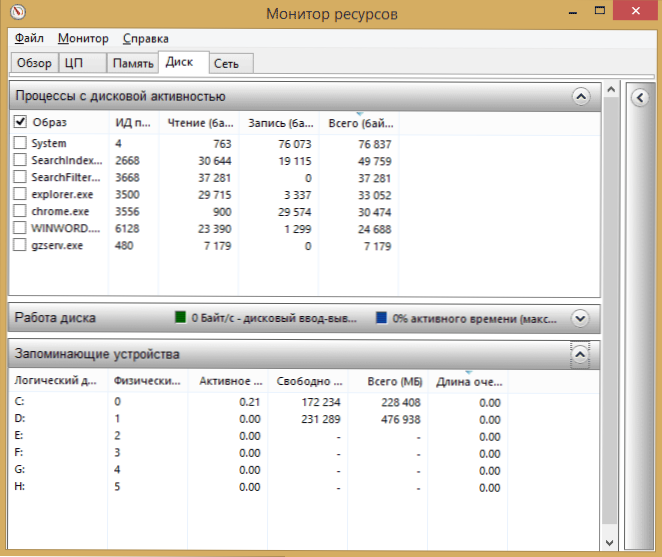
Korištenje mreže
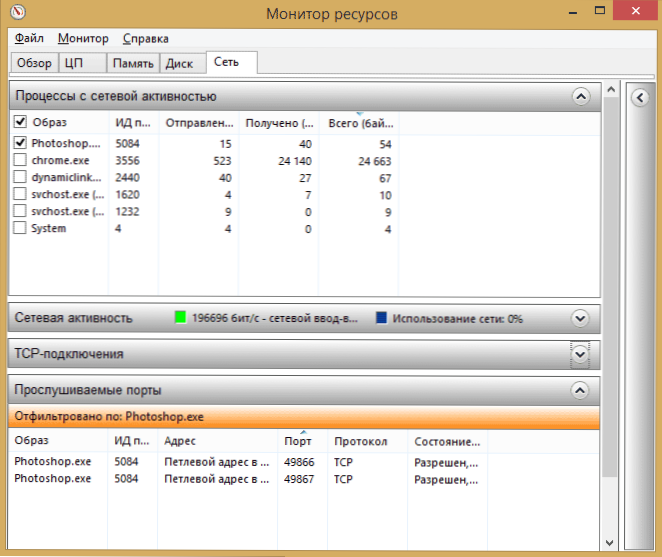
Koristeći karticu "Mreža" na monitoru resursa, možete pregledati otvorene portove različitih procesa i programa, adrese na kojima se primjenjuju, a također saznajte je li ovu vezu dopušteno vatrozidom. Ako vam se čini da neki program uzrokuje sumnjivu mrežnu aktivnost, neke korisne informacije mogu se prikupiti na ovoj kartici.
Video o korištenju monitora resursa
Završim članak o ovome. Nadam se da će za one koji nisu znali o postojanju ovog alata u sustavu Windows biti koristan.
- « Temperatura video kartice - kako saznati, programi, normalne vrijednosti
- Kako omogućiti parni čuvar »

